09-sqlite 创建表格
sqlitestudio 介绍
本节内容的目的,是教大家如何在非代码的情况下,创建 sqlite3 数据库文件和表格编辑操作。
既然不写代码,就肯定需要借助软件来操作。本节课对应的源码中,准备好了 windows、macos、linux 三个系统的 sqlitestudio 软件,如下图:
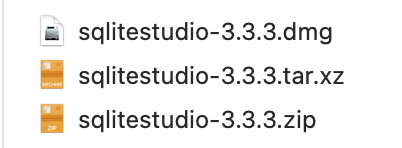
windows 使用 zip;macos 使用 dmg;linux 使用 tar.xz;
sqlitestudio 是一款绿色软件,安装你的操作系统所对应的 sqlitestudio 软件,然后执行,就可以得到启动界面。
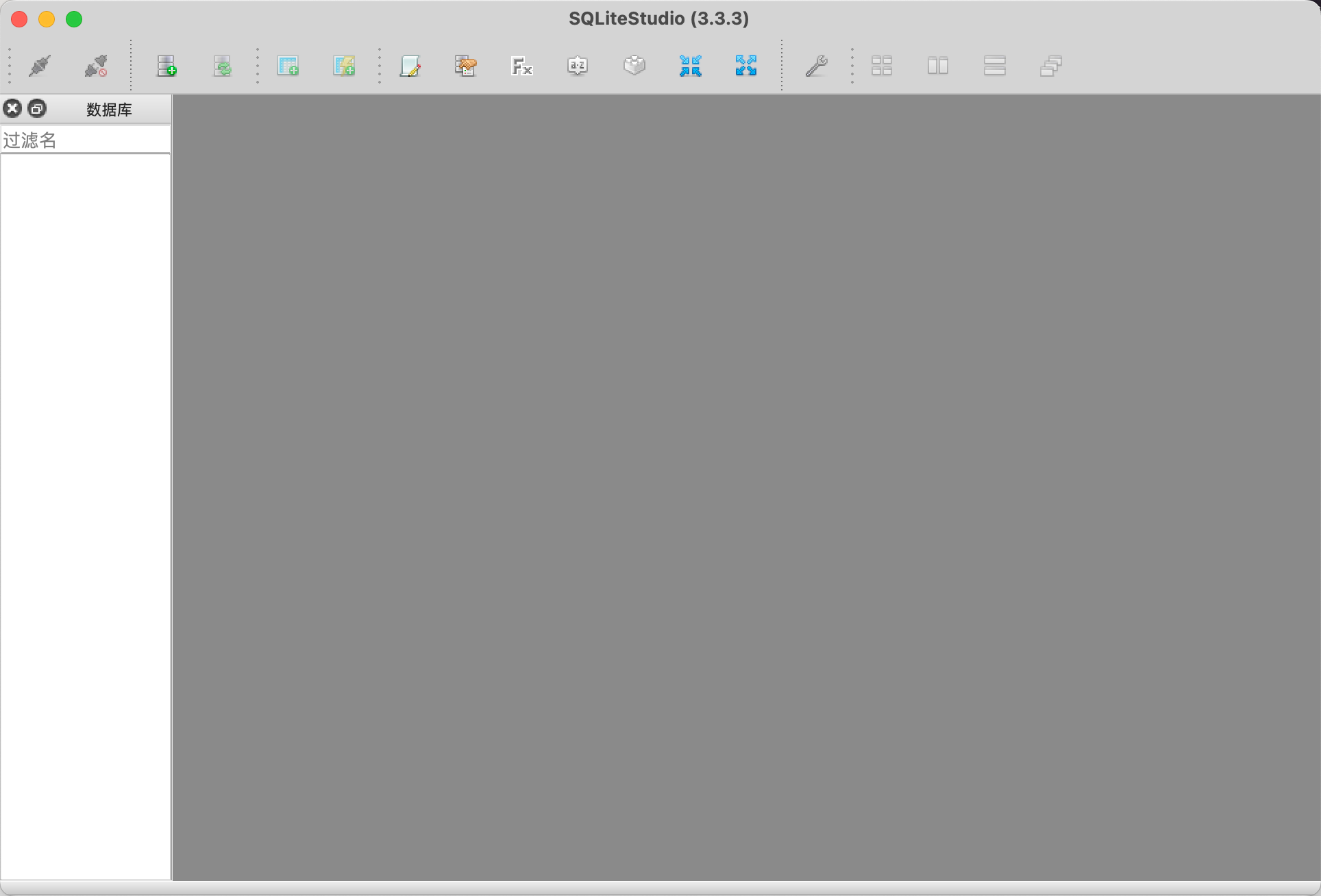
新建 sqlite 数据库文件
点击左上角的数据库,选择添加数据库,则会弹框,让你选择某个数据库文件,或者创建一个新的 sqlite 文件
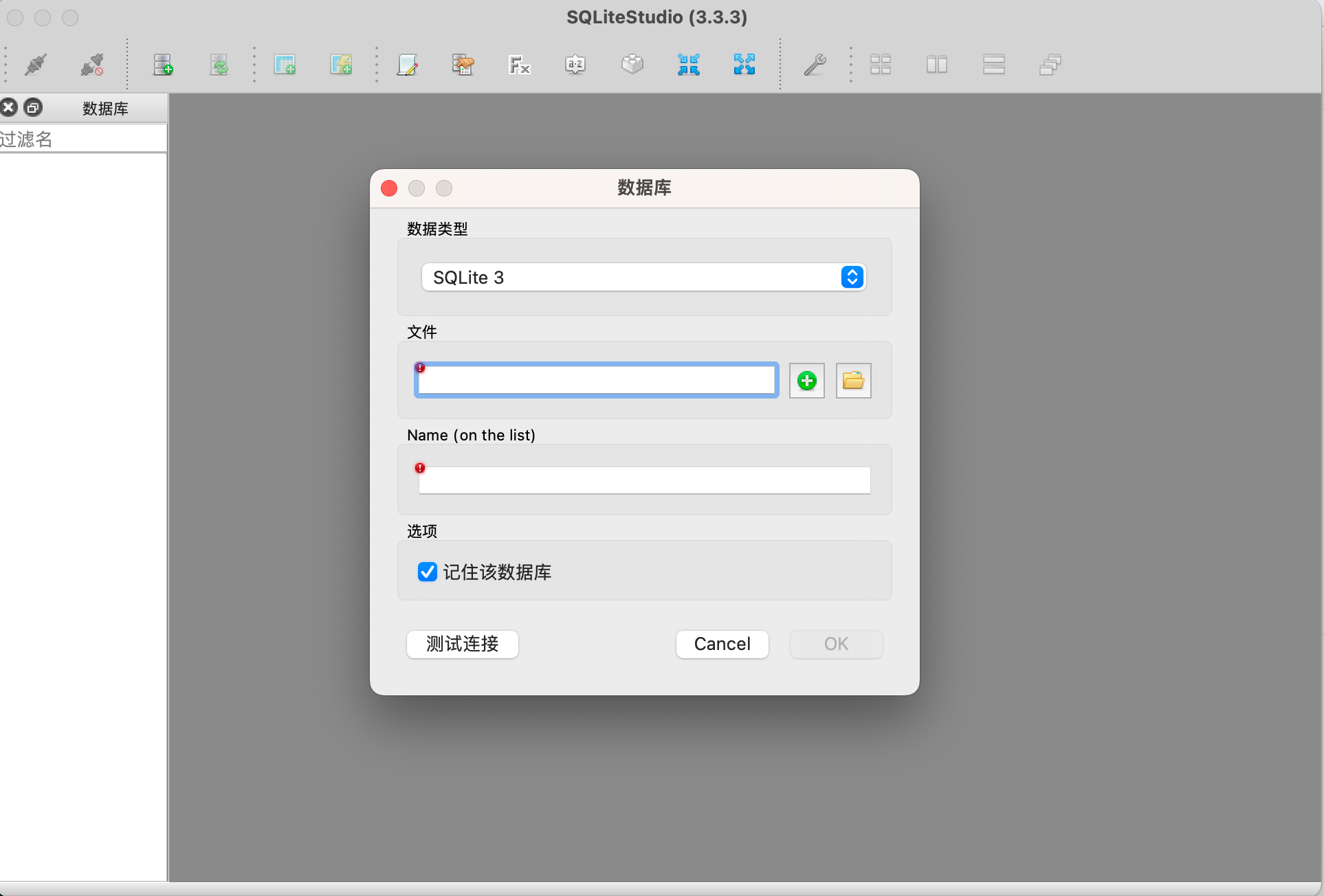
点击黄色的文件夹,是指打开某个存在的 sqlite 文件。
点击 绿色的+ ,是新建一个 sqlite 文件,并且你也需要指定存储的具体位置。
选择在三个 sqlitestudio 安装包旁边,新建一个名为 first.db 的文件,如下截图:
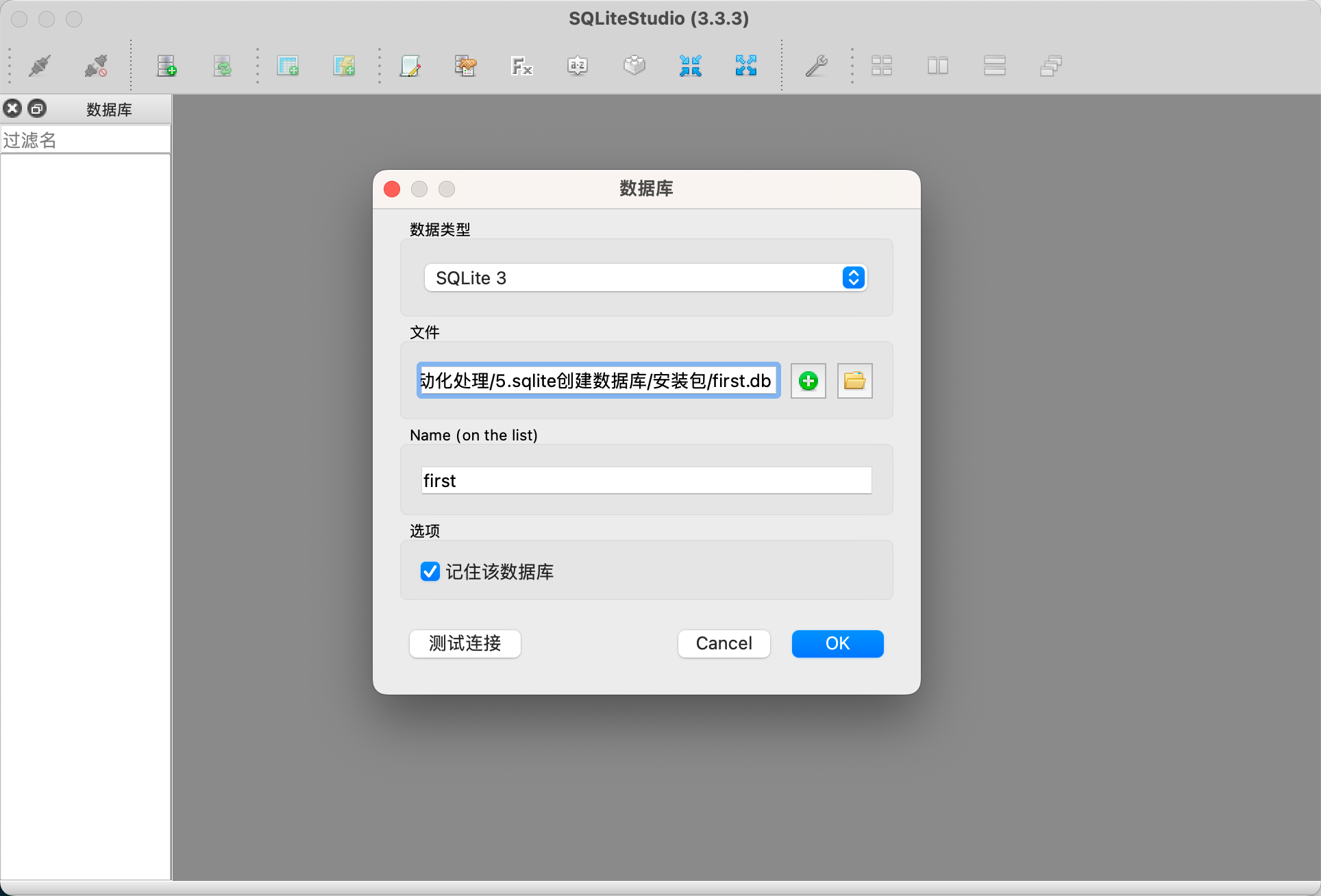
并且,文件也有对应的生成。
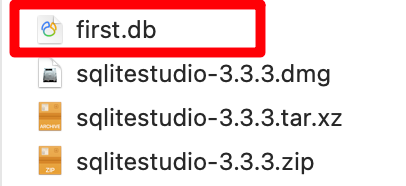
新增数据
回到 sqlitestudio 软件界面,打开刚新建的 first.db ,里面什么都没有,表格是空的,现在来新建一个表格。
鼠标右键点击 Tables,然后选择新建表格,在新出的界面中,写表格名、字段名和字段类型,如下图:
方法一:
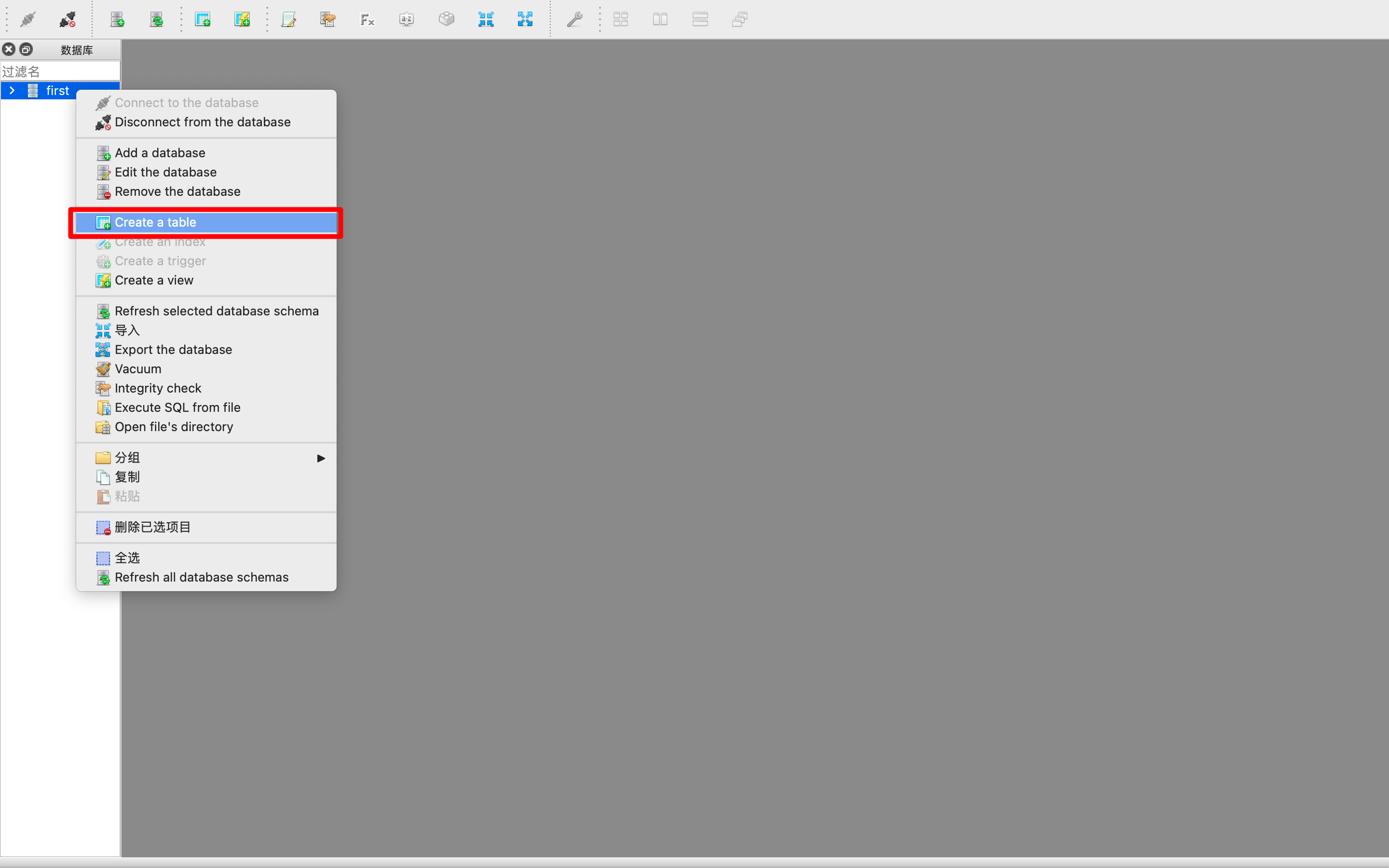
方法二:
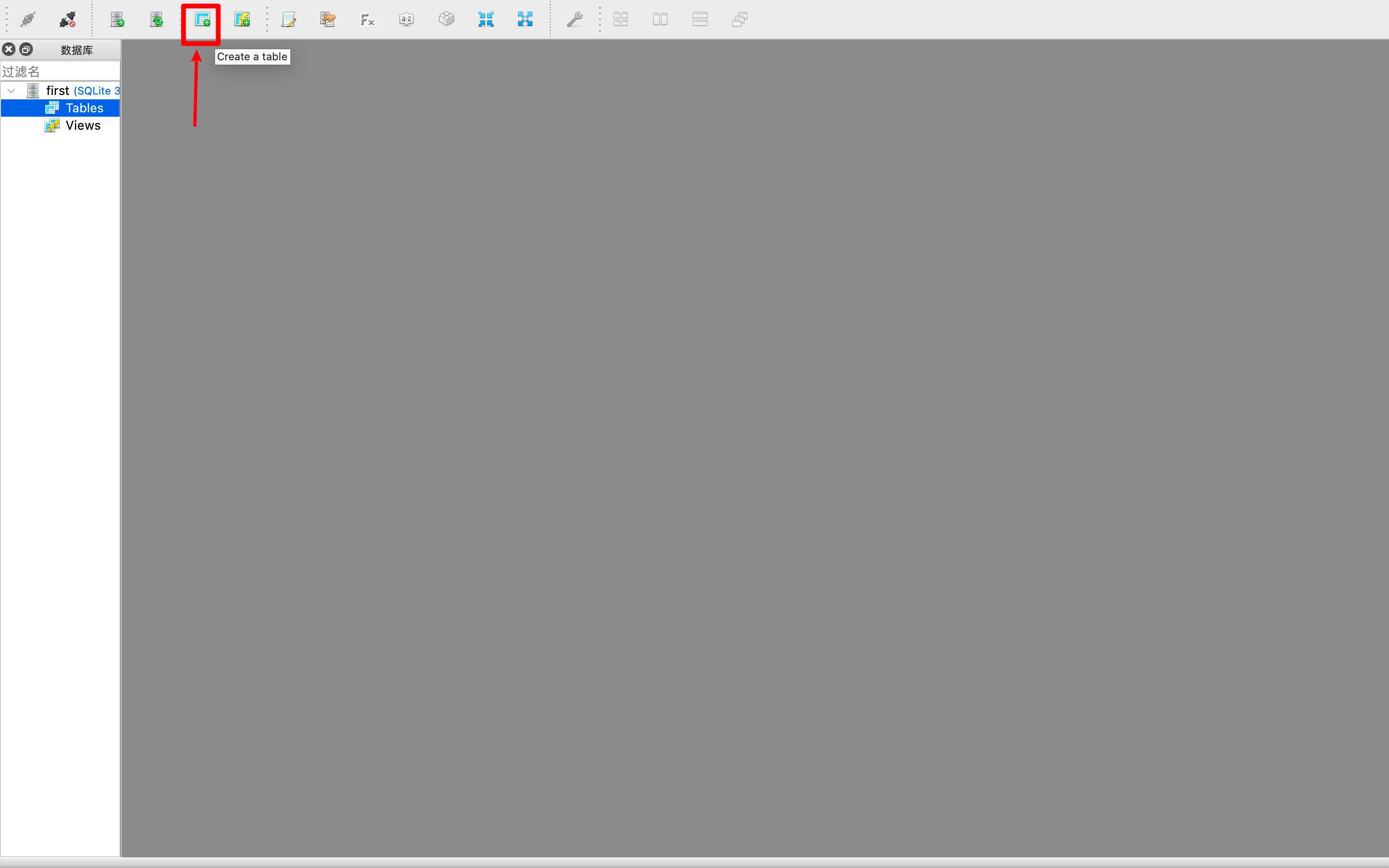
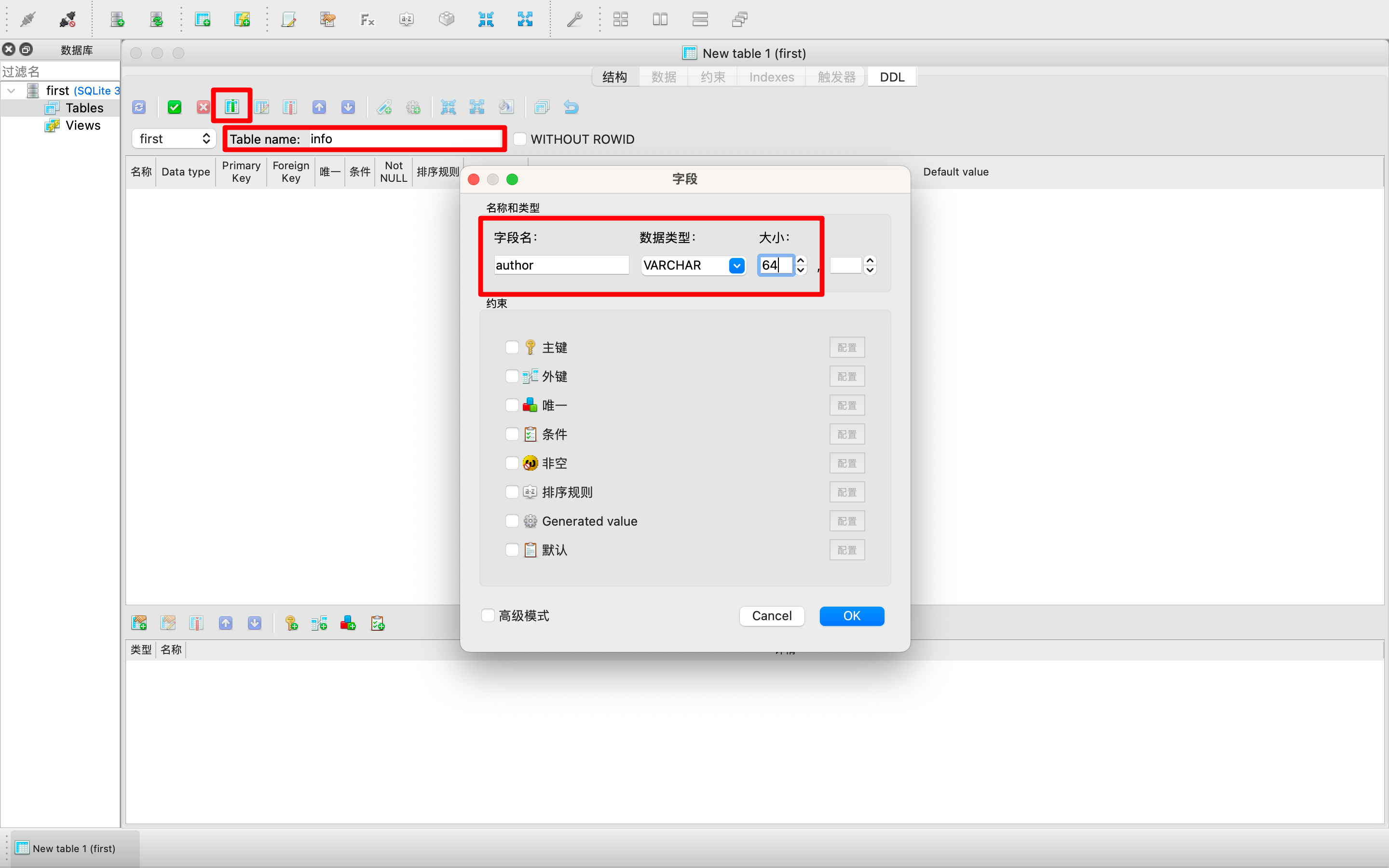
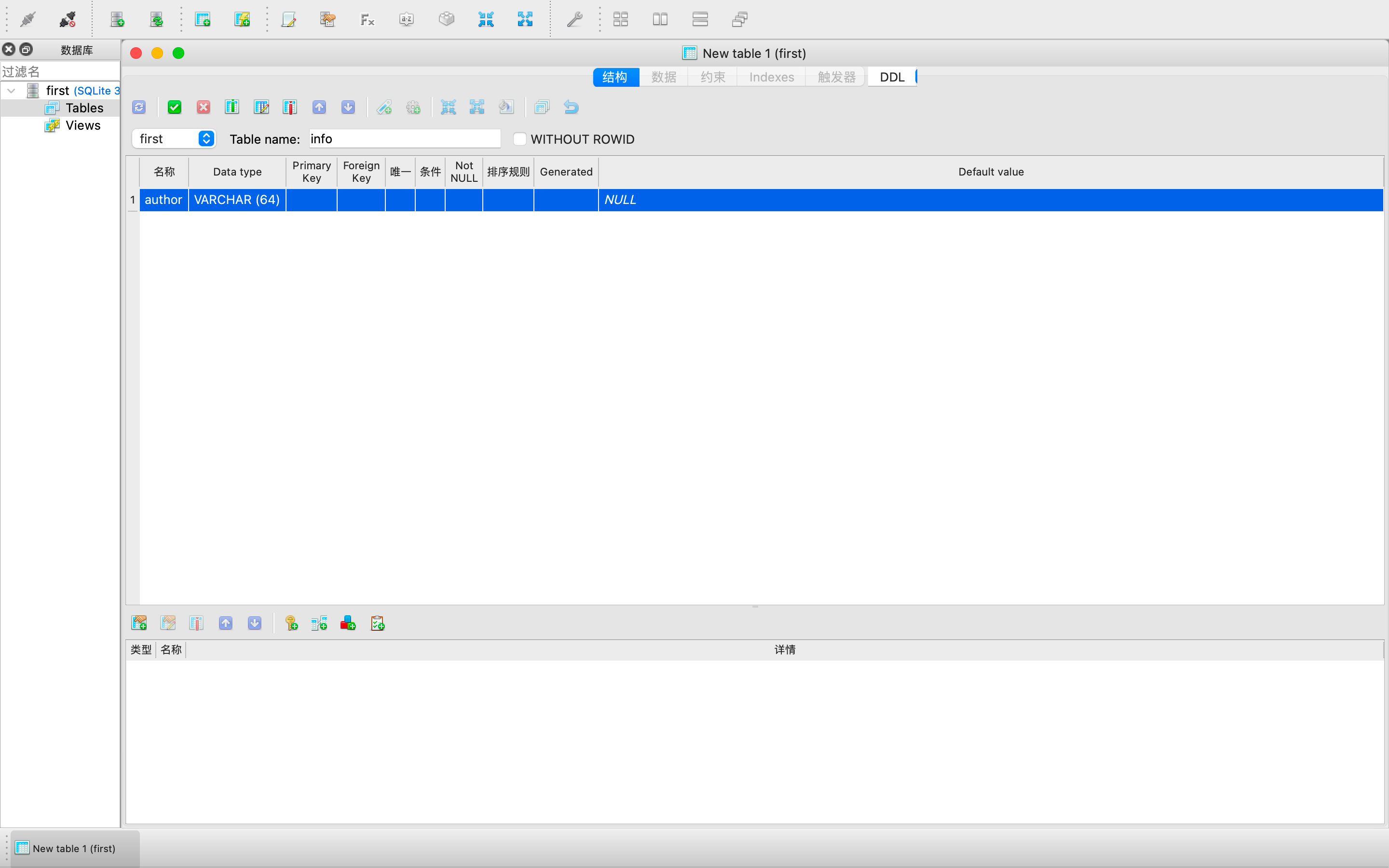
Table Name 表格名,输入具体名称。最上方框中的那个按钮,是增列字段的按钮,点击按钮弹出中间的字段信息,输入字段名、类型、大小等。
这里写了id title content author 四个字段信息,然后点击绿色的勾,保存表格即可。

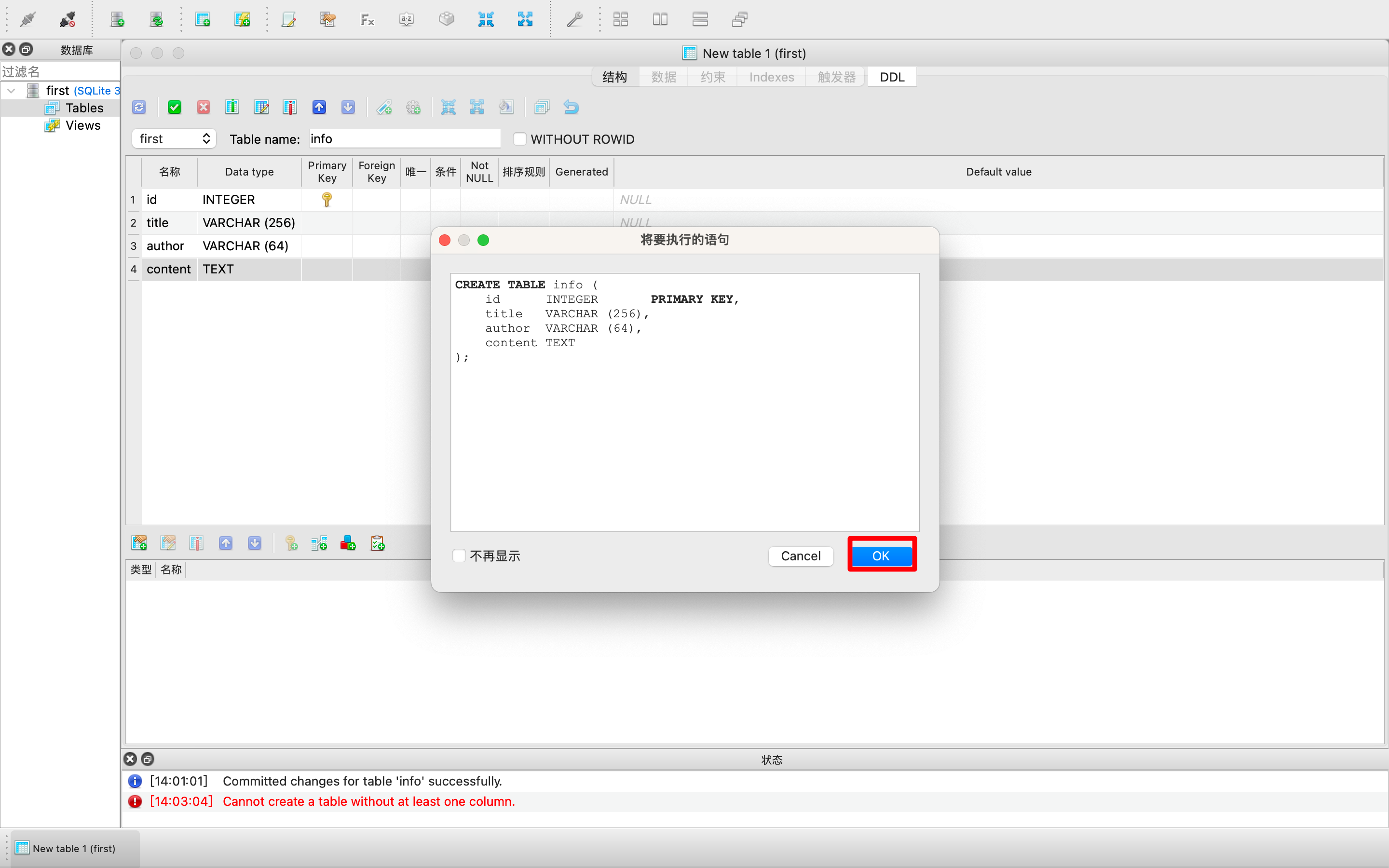
保存了文件,重新刷新页面,就可以查看数据栏,如下:
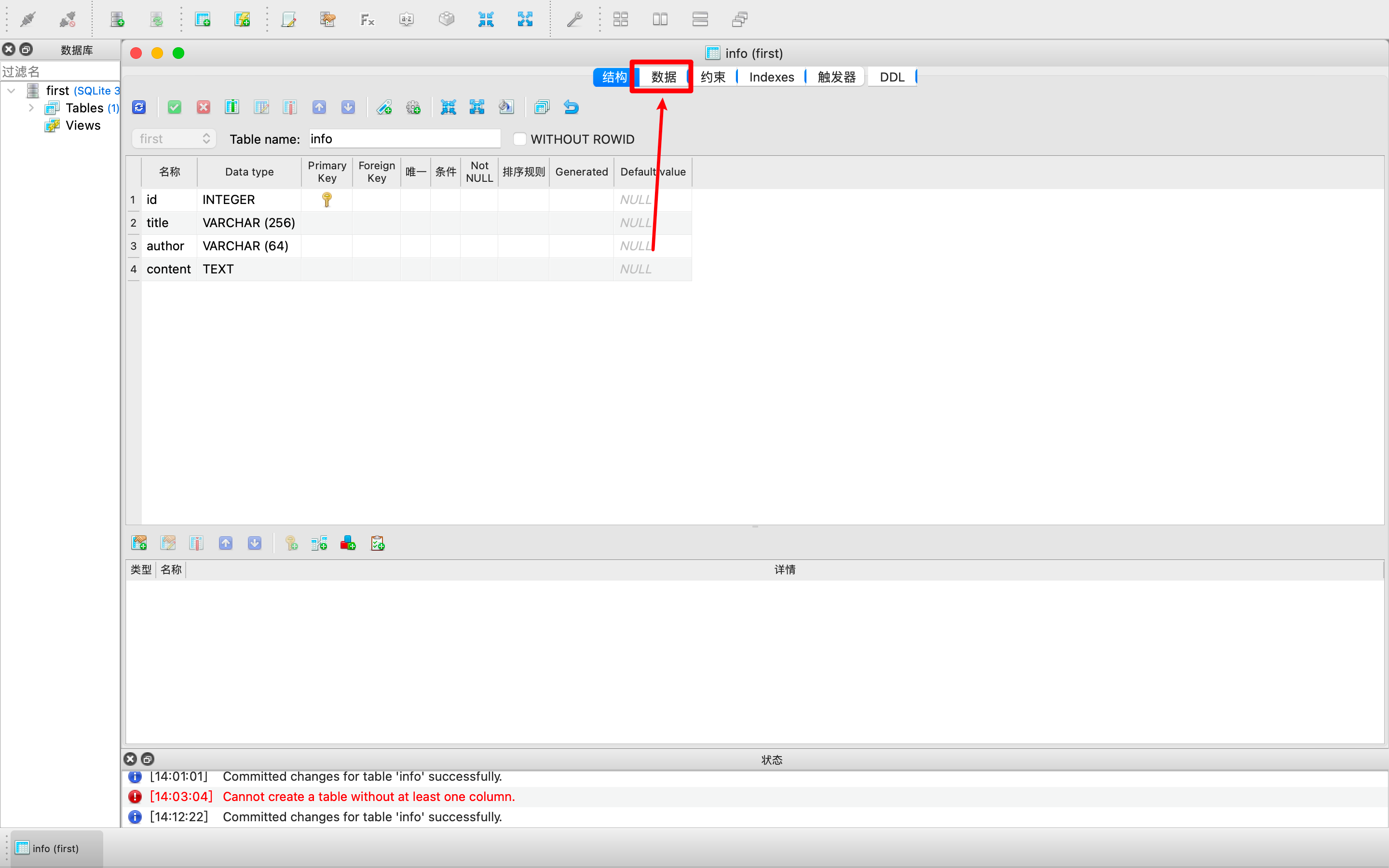
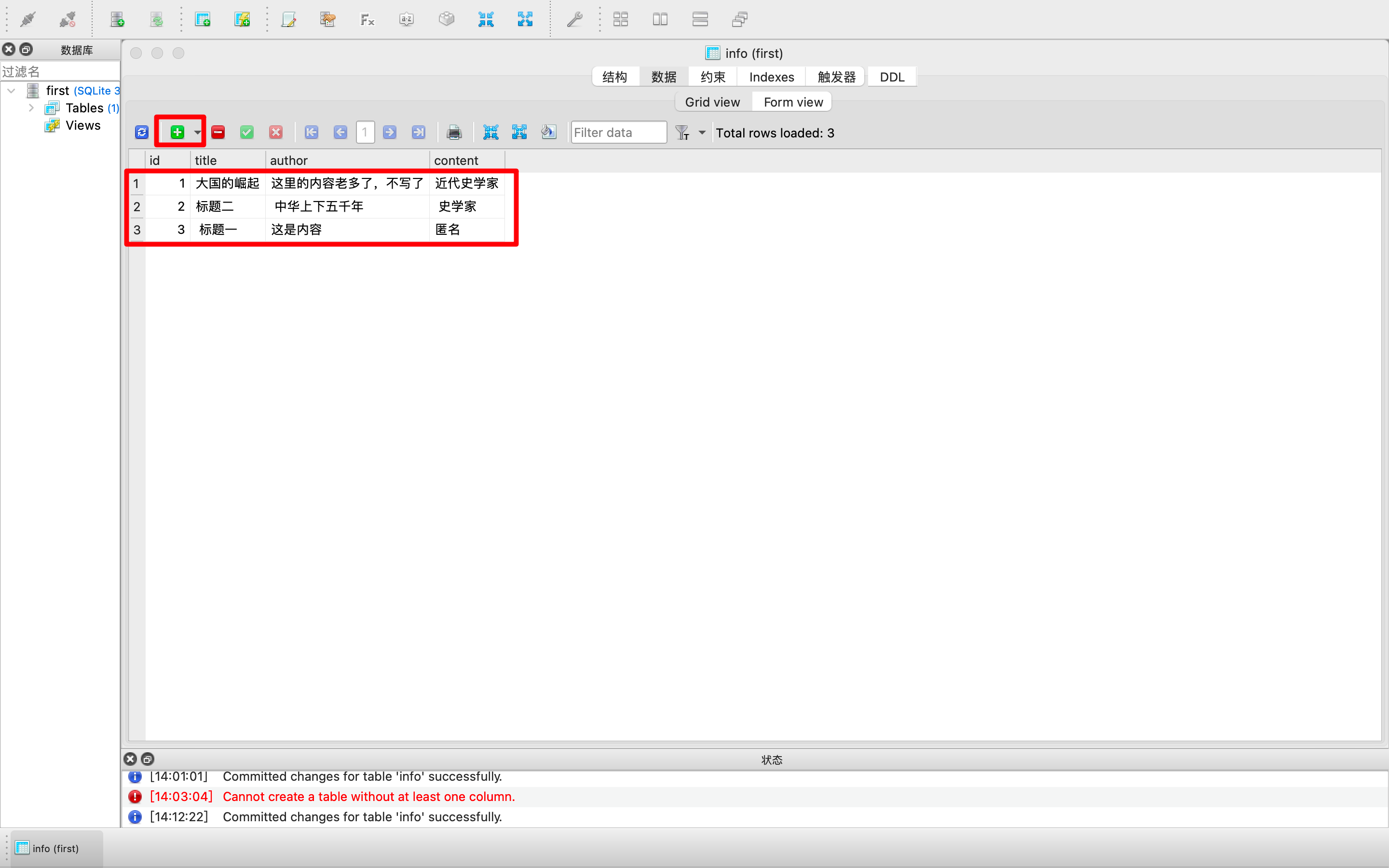
点击绿色的+号,然后增加几条数据,方便我们下节课的代码练习。图中有三条。
sqlitestudio 也要保留,方便我们下节课,查看代码练习的数据变化结果。
欢迎关注我公众号:AI悦创,有更多更好玩的等你发现!
公众号:AI悦创【二维码】

AI悦创·编程一对一
AI悦创·推出辅导班啦,包括「Python 语言辅导班、C++ 辅导班、java 辅导班、算法/数据结构辅导班、少儿编程、pygame 游戏开发」,全部都是一对一教学:一对一辅导 + 一对一答疑 + 布置作业 + 项目实践等。当然,还有线下线上摄影课程、Photoshop、Premiere 一对一教学、QQ、微信在线,随时响应!微信:Jiabcdefh
C++ 信息奥赛题解,长期更新!长期招收一对一中小学信息奥赛集训,莆田、厦门地区有机会线下上门,其他地区线上。微信:Jiabcdefh
方法一:QQ
方法二:微信:Jiabcdefh

更新日志
1c35a-于e8007-于cbb3a-于610fe-于76989-于86c50-于027da-于